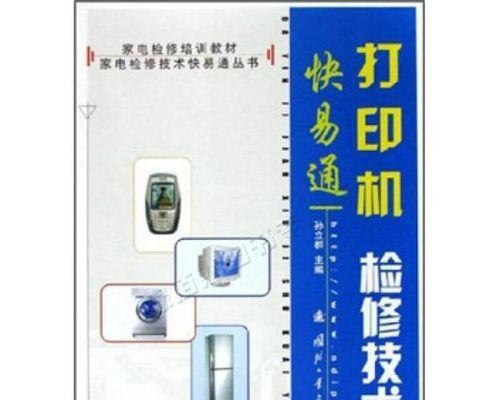随着打印机的广泛应用,有时我们会遇到打印机无法正常工作的问题,如打印机无响应。这个问题可能是由多种因素引起的,本文将提供一些有效的解决方法来帮助您解决这个问题。
一、检查打印机连接的电源和电缆
1.检查打印机是否已经插入电源插座,确保电源正常供电。
2.检查打印机与电脑之间的连接电缆,确保电缆连接牢固且没有损坏。
二、确认打印机是否处于在线状态
1.打开控制面板,在设备和打印机选项中找到您的打印机。
2.右键点击打印机图标,选择“使用在线”选项以确保打印机处于在线状态。
三、检查打印机是否有错误提示
1.打开控制面板,在设备和打印机选项中找到您的打印机。
2.右键点击打印机图标,选择“查看打印错误”选项以查看是否有任何错误提示。
四、重新安装打印机驱动程序
1.打开控制面板,在设备和打印机选项中找到您的打印机。
2.右键点击打印机图标,选择“删除设备”选项。
3.下载最新的打印机驱动程序并按照提示进行安装。
五、检查打印队列
1.打开控制面板,在设备和打印机选项中找到您的打印机。
2.右键点击打印机图标,选择“查看打印队列”选项。
3.如果有任何未完成的打印任务,取消它们并重新启动打印机。
六、重启打印机和电脑
1.关闭打印机和电脑。
2.拔掉打印机和电脑的电源插头。
3.等待几分钟后重新插入电源插头,然后重新启动打印机和电脑。
七、检查打印机墨盒或墨粉是否耗尽
1.打开打印机盖子,检查墨盒或墨粉的剩余量。
2.如果发现耗尽,更换新的墨盒或墨粉。
八、清理打印机内部和外部
1.使用纸巾或软布清理打印机外部的灰尘和污垢。
2.打开打印机盖子,使用专门的清洁纸清理打印头和滚筒。
九、检查打印机是否被其他任务占用
1.关闭其他应用程序,确保打印机能够专注于打印任务。
2.暂停或取消其他正在进行的打印任务,确保打印机资源不被浪费。
十、更新打印机固件
1.打开打印机制造商的官方网站,搜索最新的固件更新。
2.下载并按照说明进行固件更新,以确保打印机具有最新的功能和修复bug的版本。
十一、使用打印机自带的故障排除工具
1.打开控制面板,在设备和打印机选项中找到您的打印机。
2.右键点击打印机图标,选择“故障排除”选项,根据提示运行故障排除工具。
十二、检查网络连接是否正常
1.如果您使用的是网络打印机,请确保网络连接正常,尝试重新连接网络。
2.检查路由器或交换机等网络设备是否正常工作。
十三、检查打印机设置是否正确
1.打开控制面板,在设备和打印机选项中找到您的打印机。
2.右键点击打印机图标,选择“打印首选项”选项。
3.确保打印机设置与您的打印需求相匹配。
十四、联系打印机制造商或技术支持
1.如果您尝试了以上所有方法仍然无法解决问题,可以联系打印机制造商或技术支持寻求进一步帮助和指导。
通过本文提供的方法,您应该能够解决打印机无响应的问题。记住,问题的原因可能有很多种,因此需要耐心并逐一尝试解决方法。如果问题仍然存在,请联系专业技术人员进行帮助。